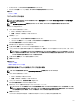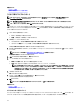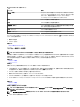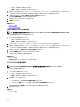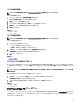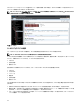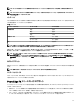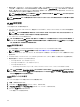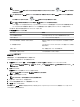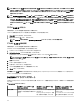Users Guide
• ホーム → マップビューの順にクリックします
• 管理 → デバイス → マップビュー の順にクリックします。
2. 検索バーに住所または空港コード(例:ニューヨークまたは JFK)を入力し、エンター・キーを押すか矢印アイコンをクリックします。
マップのプロバイダが住所または空港コードを解決できた場合は、検索ピンがマップ上の位置に表示されます。
3. 検索ピンを右クリックして ライセンス済みデバイスをここに追加 をクリックします。
デバイスの位置の詳細 ダイアログボックスが表示されます。
4. デバイス リストから、追加するデバイスを選択します。
5. 保存 をクリックします。
関連するリンク
マップビューの使用
マップへのデバイスの追加
検索ピンを使用したデバイス位置の移動
メモ: OpenManage Essentials 管理者およびパワーユーザーのみに、マップにデバイスを追加する権利が与えられています。
デバイス位置を移動するには、以下の手順を実行します。
1. 次のいずれかの手順を実行してください。
• ホーム → マップビュー をクリックします。
• 管理 → デバイス → マップビュー の順にクリックします。
2. ライセンスを持つ PowerEdge VRTX または PowerEdge FX2/FX2s デバイスのピンをマップ上で選択します。
3. 検索バーに住所または空港コード(例:ニューヨークまたは JFK)を入力し、エンター・キーを押すか矢印アイコンをクリックします。
マップのプロバイダが住所または空港コードを解決できた場合は、検索ピンがマップ上の位置に表示されます。
4. 検索ピンを右クリックして 選択したデバイスをここに移動 をクリックします。
5. デバイスの移動 確認ダイアログボックスで、はい をクリックします。
選択したデバイスが検索ピンの位置に移動します。
関連するリンク
マップビューの使用
位置詳細の編集オプションを使用したデバイス位置の移動
すべてのマップの位置の削除
メモ: すべてのマップの位置を削除できるのは、OpenManage Essentials 管理者とパワーユーザーのみです。
すべてのマップの位置を削除するには:
1. 次のいずれかの手順を実行してください。
• ホーム → マップビュー の順にクリックします
• 管理 → デバイス → マップビュー の順にクリックします。
2. マップビュー 上で、次を行います。
• マップを右クリックし、すべてのマップの位置の削除 をクリックします。
• マウスポインタを 処置 メニューの上に移動し、すべてのマップの位置の削除 をクリックします。
すべてのマップアイテムの削除 ダイアログボックスが表示されて確認が求められます。
3. はい をクリックします。
関連リンク
マップビューの使用
104